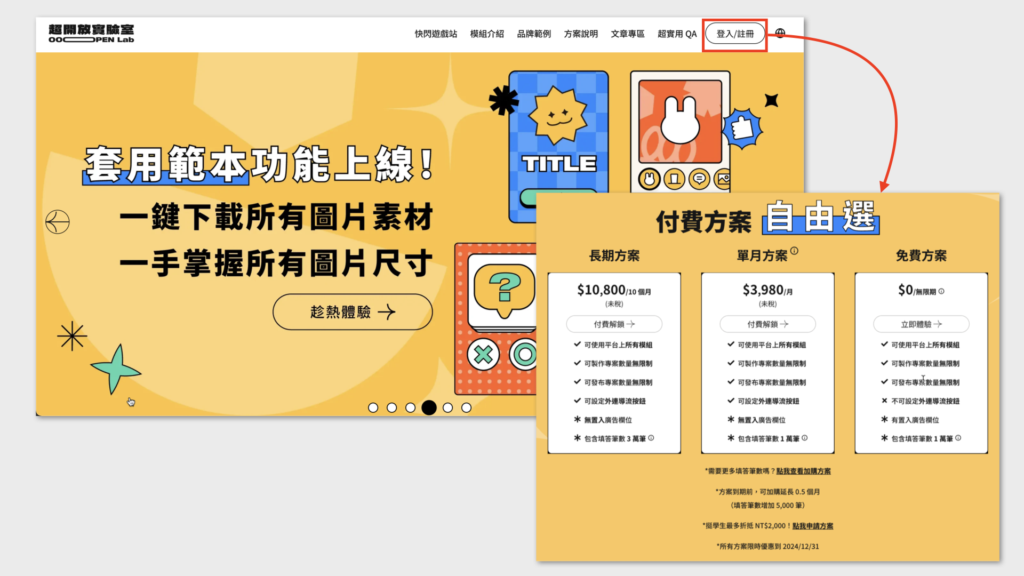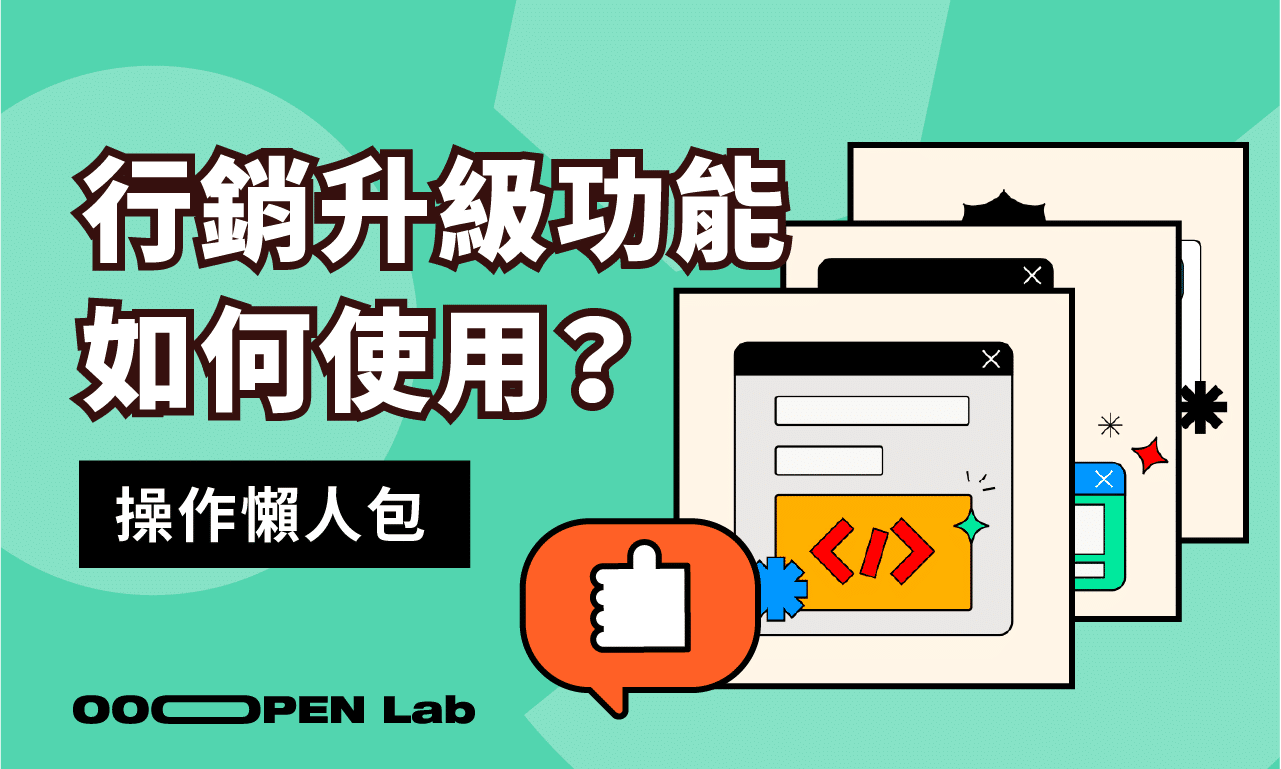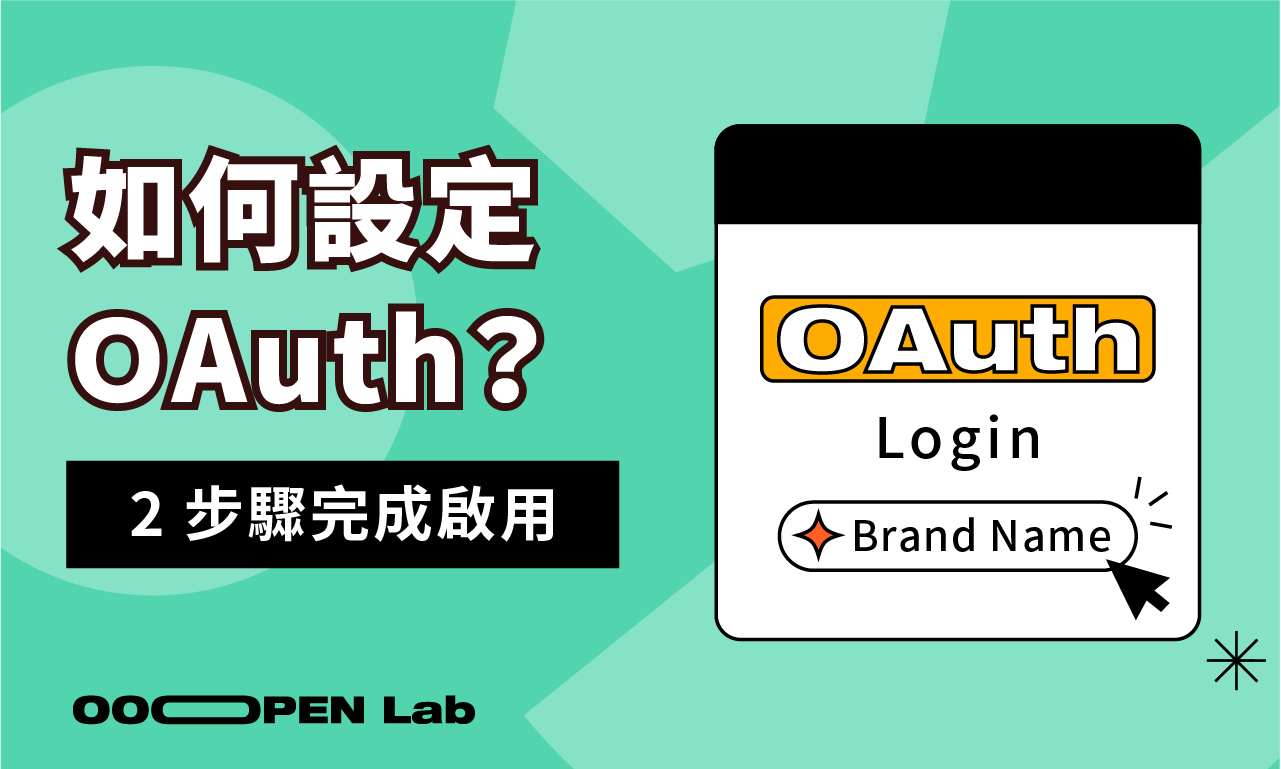這篇文章匯集了關於「進階功能:行銷升級功能」相關的功能介紹與操作說明,趕快來看看吧!
文章目錄
- 精準獲客:留資料/蒐集名單
- 精準獲客:結果頁直接外連其它網頁
- 精準獲客:匯出 UTM 紀錄
- 精準獲客:取得社群登入使用者 Email 名單
- 流量助攻:FB Pixel + GA4
- 流量助攻:將測驗嵌入活動/品牌網頁
- 流量助攻:結果頁串連其它模組
精準獲客:留資料/蒐集名單
如果想要創造沈浸式測驗,又想要蒐集填答者資料時,該怎麼辦呢?
搭配此功能,即可在結果頁中建立「資料蒐集表單」按鈕,讓填答者完成填答後,於彈出視窗填寫個人資料,能讓沈浸式測驗的填答過程的體驗更加流暢!
可以蒐集的資料欄位包括:姓名、生日、電話、Email、地址、備註。同一位填答者的填答資料,會與模組填答資料一起儲存在「模組後台>成效分析>資料表格」,同一列最右側的欄位中。


精準獲客:結果頁直接外連其它網頁
想減少使用者填答完成後就直接跳離活動頁面的風險,可以怎麼做?
搭配此功能,即可讓填答者填答完成後,直接跳轉到指定網頁(如:活動網頁、Messenger ChatBot、LINE OA⋯⋯等網址)。
要特別注意的是,這個功能限定使用在「僅有單一結果頁」的模組中,如:問卷一頁一題、問卷一頁多題、客製圖產生器等。

精準獲客:匯出 UTM 紀錄
購買此功能後,系統會替對應計價方案下、發布中的專案自動開啟 UTM 追蹤功能,可蒐集到「UTM SOURCE」、「UTM CAMPAIGN」與「UTM ID」等三種資料項目。
只要成功蒐集到 1 筆帶有 UTM 的流量後,即可前往「成效分析」中的「資料表格」(欄位在最右邊),查看使用者的來源,做進一步地資料分析。

精準獲客:取得社群登入使用者 Email 名單
在模組後台如果使用了「權限」設定,要求填答者在登入社群(目前開放 Google、Facebook 與 LINE)後才能回答,可加購這個功能取得用戶的登入信箱。
資料可以從「模組後台>成效分析>資料表格」中取得填答者的 Email 與登入方式(帳號來源)。

流量助攻:FB Pixel + GA4
購買此功能、並完成欲發布的專案後,可以在「分享與發布設定」頁面中的「追蹤碼設定」區塊,填入 Google Analytics 4、Google Tag Mangaer 或 Facebook Pixel 之追蹤代碼。
即可透過 FB Pixel 工具投放廣告,也能透過 GA 看見每題的流量表現與追蹤互動按鈕點擊次數,進行更完整的成效分析。
提醒:如使用此功能搭配「流量助攻:測驗嵌入活動/品牌網頁」功能,專案數據僅可於測驗後台追蹤。(因「GA4」無法偵測 iframe 內的互動數據)

完整的設定教學,可以查看這篇文章《如何為模組安裝 FB Pixel、GA4 與 GTM 追蹤代碼?》。
流量助攻:將測驗嵌入活動/品牌網頁
購買此功能、並完成欲發布的專案後,即可在「分享與發布設定」頁面中的「嵌入語法」區塊取得 iframe 程式碼,提供程式人員進行相關設定。
你可以試用以下的示範 iframe 程式碼,確認嵌入後能否正常運作,其中「width」與「height」可輸入 0 至 2,560 之間的數字,而「src」後的網址就是你們專案正式發布網址。
<iframe width=”500″ height=”300″ title=”超開放實驗室” src=”https://ooopenlab.cc/quiz/8Kldbn7cBG2BsoKGPnDV” frameborder=”0″></iframe>
如果想要進行 RWD 設定,並針對不同螢幕寬高比例,設定不同的 iframe 尺寸,歡迎參考這篇線上文章教學。
提醒:如使用此功能搭配「流量助攻:FB Pixel + GA4」功能,專案數據僅可於測驗後台追蹤。(因「GA4」無法偵測 iframe 內的互動數據)


還想看其他成功的網頁嵌入案例,可以參考 Fantimate 的客製圖產生器成功案例分享!
流量助攻:結果頁串連其它模組
購買此功能後,即可在結果頁上方的「區塊調整」新增「串連其它模組」區塊,點擊「設定串連其它模組」按鈕,即可設定「串連模組」與「連結模式」。

如填答者成功透過「模組串連」完成填答,使用者即可於【被串連模組】的資料表格中,比對來自【串連模組】的填答資料。
- 透過【串連模組】的「串連模組 ID」,可比對【被串連模組】的「測驗來源序號」。
- 透過【串連模組】的「填答資料序號」,可比對【被串連模組】的「填答資料來源序號」。


現在就註冊成為創造家,開始免費試用製作全模組!
現在只要點擊右上方「登入/註冊」成為「創造家」,就能以免費方案,無限期試用、建立與發布所有專案!
免費方案目前提供無限期試用與部分功能限制,細節可以前往後台「購買方案 > 點擊展開完整功能比較表」查看細節,直到正式發布前再線上刷卡購買方案,就能在 1 分鐘內完成帳號開通並取得發布模組的權限!